เปลี่ยนการตั้งค่าคุณภาพวิดีโอในการโทร
ในระหว่างการโทร ให้ปรับการตั้งค่าคุณภาพวิดีโอสำหรับการโทรของคุณด้วยตนเอง
เหตุใดคุณจึงต้องเปลี่ยนการตั้งค่าคุณภาพวิดีโอของคุณ
ขณะสนทนา แฮงเอาท์วิดีโอจะพยายามปรับคุณภาพวิดีโอของคุณโดยอัตโนมัติเพื่อให้ตรงตามเงื่อนไขเครือข่ายที่คุณมี เพื่อมอบประสบการณ์วิดีโอและเสียงคุณภาพดีที่สุด
อย่างไรก็ตาม หนึ่งในผลกระทบที่ใหญ่ที่สุดต่อคุณภาพการโทรคือสภาพเครือข่ายของผู้เข้าร่วมแต่ละคนในการโทร ซึ่งปัจจัยต่างๆ เช่น จำนวนแบนด์วิธ เวลาแฝง การสูญเสียแพ็คเก็ต และความกระวนกระวายใจ ล้วนส่งผลต่อคุณภาพของการเชื่อมต่อ .
คุณอาจต้องการเปลี่ยนคุณภาพวิดีโอเป็น HD (ถ้ามีในกล้องของคุณ) หรือคุณภาพสูง หากคุณมีแบนด์วิธที่ดีและต้องการวิดีโอที่มีความคมชัดสูงกว่าสำหรับการโทรของคุณ
วิธีเปลี่ยนการตั้งค่าคุณภาพวิดีโอของคุณ
|
ขณะที่อยู่ในแฮงเอาท์วิดีโอ ให้คลิกที่ การตั้งค่า เพื่อเปิดลิ้นชักการตั้งค่า และไปที่ตัว เลือกเลือกคุณภาพวิดีโอ
|
 |
|
คลิก เลือกคุณภาพวิดีโอ
|
 |
|
ภายใต้ตัวเลือกนี้ คุณสามารถเปลี่ยนแปลงคุณภาพของวิดีโอที่คุณส่งไปยังผู้เข้าร่วมคนอื่นๆ ในการโทรได้ ซึ่งจะช่วยปรับปรุงคุณภาพการโทรโดยรวมของคุณได้ ตัวอย่างเช่น การเปลี่ยนไปใช้การตั้งค่าวิดีโอคุณภาพต่ำอาจส่งผลให้เสียงดีขึ้นในสภาพเครือข่ายที่ไม่ดี การตั้งค่ามีลักษณะการทำงานดังต่อไปนี้: ปรับตัวได้ คุณภาพวิดีโอระดับ HD คุณภาพ HD (ความคมชัดสูง) จะตั้งค่าวิดีโอของคุณให้มีความละเอียด HD 1080p หากคุณภาพเครือข่ายของคุณอนุญาต ซึ่งจะเพิ่มความละเอียดของภาพและเป็นการตั้งค่าสูงสุดที่มี โปรดทราบ: คุณจะเห็นเฉพาะตัวเลือกคุณภาพวิดีโอ HD หากกล้องของคุณสามารถจับภาพวิดีโอความละเอียด Full HD ได้ คุณภาพสูง ทั้งนี้ขึ้นอยู่กับปัจจัย 2-3 ประการ:
คุณภาพมาตรฐาน คุณภาพต่ำ แบนด์วิธถูกจำกัด ในความพยายามที่จะโทรออกและพักสายได้สำเร็จ การตั้งค่านี้จะลดคุณภาพและความราบรื่นของวิดีโอลงไปอีกเพื่อพยายามจัดลำดับความสำคัญของเสียง ในการตั้งค่านี้ (สำหรับผู้ใช้ที่ไม่ใช่ Safari) วิดีโอจะพยายามส่งที่ 20 เฟรมต่อวินาที (FPS) โดยมีเป้าหมายความละเอียดสูงสุด 160x120 โดยไม่มีความละเอียดขั้นต่ำ หากใช้ Safari เนื่องจากไม่สามารถรองรับความละเอียดวิดีโอที่ต่ำกว่า 320x240 ได้ วิดีโอจะถูกส่งที่ 15 เฟรมต่อวินาที (FPS) โดยมีความละเอียดเป้าหมายที่ 320x240
|
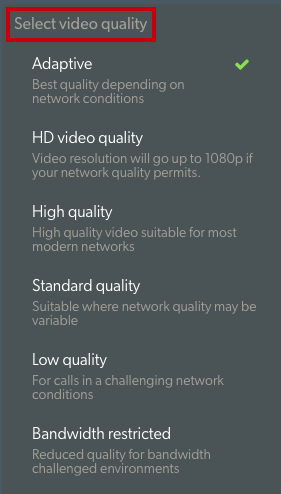 |
โน๊ตสำคัญ
โปรดทราบว่าการตั้งค่าคุณภาพวิดีโอแสดงถึงขอบเขตบนของคุณภาพวิดีโอที่ยอมรับได้ (ในกรณีส่วนใหญ่) ที่จะส่ง ในกรณีที่สภาพเครือข่ายของคุณไม่เป็นไปตามการตั้งค่าคุณภาพที่คุณระบุ แฮงเอาท์วิดีโอจะพยายามปรับการตั้งค่าวิดีโอให้ตรงกับสภาพเครือข่ายที่ตรวจพบ
หากคุณเปลี่ยนไปใช้เครือข่ายคุณภาพดีกว่า คุณควรรีเซ็ตการตั้งค่าเป็นการตั้งค่า "แบบปรับเปลี่ยนได้" เพื่อให้แน่ใจว่าคุณจะได้ความละเอียดวิดีโอที่ดีที่สุด